如何將您的 WordPress 網站遷移到 WP 引擎
已發表: 2022-06-20有興趣將您的 WordPress 網站遷移到 WP Engine 嗎? 在這個分步的 WP Engine 遷移教程中,您將學習如何輕鬆地將您的網站轉移到 WP Engine 託管,而無需任何特殊的技術知識。
如果您想了解更多關於 WP Engine 本身以及為什麼它是託管的好選擇,您可以閱讀我們關於如何選擇 WordPress 主機的教程。 如果您還沒有註冊他們的託管計劃,您可以獲取我們的 WP Engine 優惠券代碼,在第一年免費獲得 4 個月!
不過,在本文中,我們將嚴格關注如何使用 WP Engine 簡單、無代碼的遷移工具將站點遷移到 WP Engine。
我們將從 WP Engine 遷移過程如何工作的一般概述開始,然後我們將進入有關如何將 WordPress 站點遷移到 WP Engine 的分步指南。
讓我們深入研究……
WP 引擎遷移:它是如何工作的?
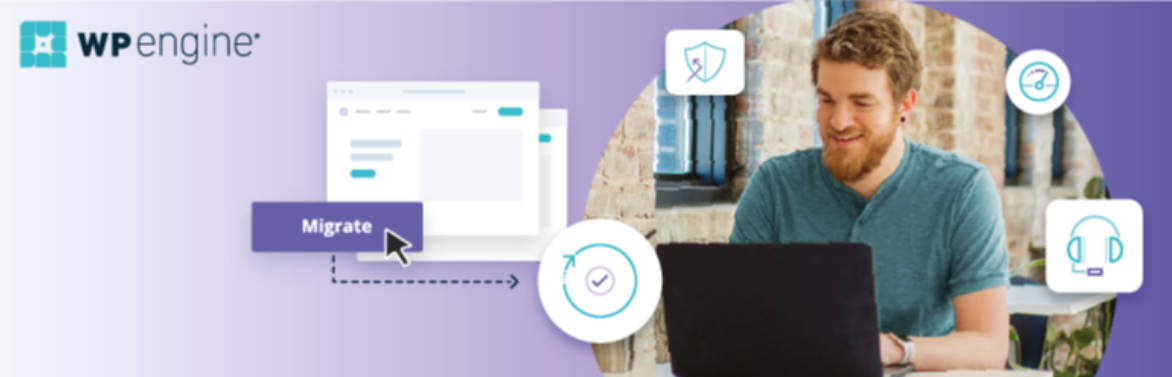
因為 WP Engine 是一個如此受歡迎的託管 WordPress 主機,所以有很多人需要將他們的網站遷移到 WP Engine。 如果您正在閱讀本文,那麼您可能就是其中之一。
為了讓他們的新客戶更輕鬆,WP Engine 團隊創建了他們自己的 WP Engine 自動遷移插件,讓您無需借助代碼或更通用的插件(如 Duplicator)即可遷移您的網站。
WP Engine 遷移插件是一個完整的遷移解決方案,涵蓋了您需要做的所有事情,包括根據需要搜索和替換數據庫詳細信息。
以下是使用 WP Engine 自動遷移插件的過程的高級視圖:
- 如果您還沒有這樣做,請購買並註冊您的 WP Engine 帳戶(此鏈接可讓您免費使用 4 個月)。 如果需要,您還需要添加一個站點。
- 在您要遷移到的站點上安裝插件,並通過輸入您的 WP Engine SFTP 憑據開始遷移過程。
- 等待幾分鐘,插件處理遷移您的網站。
- 預覽您的網站以確保一切正常。
- 更新您的域以指向您的新 WP Engine 主機,您就可以開始使用了!
如何將站點遷移到 WP Engine
這是有關如何將 WordPress 網站遷移到 WP Engine 的完整分步指南。
1. 註冊 WP Engine 並添加站點
首先,如果您還沒有註冊您的 WP Engine 帳戶/計劃,您將需要這樣做。 同樣,如果您還沒有註冊,您可以使用我們特殊的 WP Engine 優惠券代碼來節省一些錢(第一年免費 4 個月)。
當您註冊時,WP Engine 應該會自動為您創建一個 WordPress 站點和生產環境。
如果由於某種原因沒有,或者您有多個站點,則您需要為遷移目標創建一個新站點。
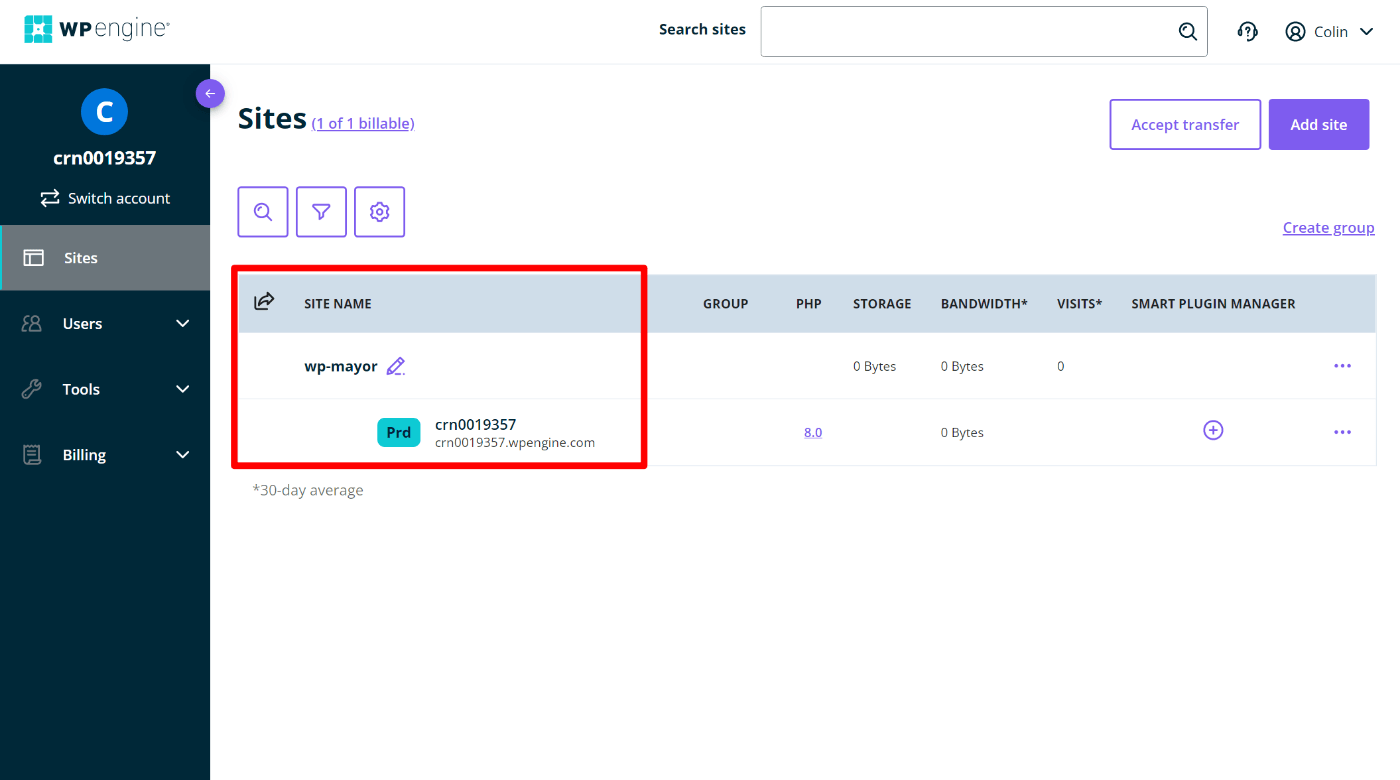
添加站點後,您需要導航到該站點儀表板中的站點遷移區域。 為此,請單擊該站點,然後在“生產”下選擇“站點遷移”。
如果您向下滾動一點,您將看到您的 SFTP 憑據。 如果您還沒有看到 SFTP 用戶名或密碼,可以單擊該按鈕生成新憑據。
將此選項卡放在手邊,因為您稍後將需要此信息。
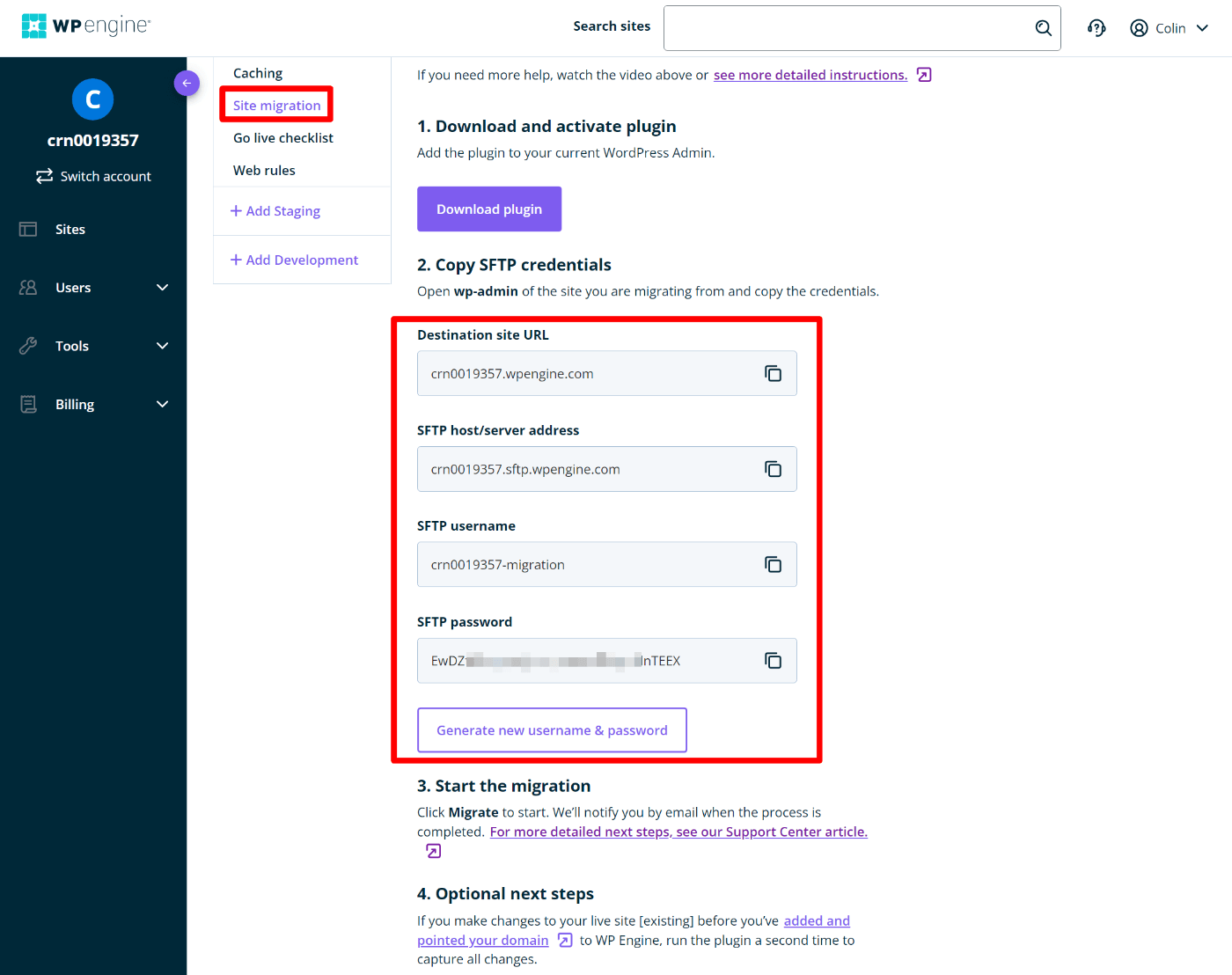
2. 安裝 WP Engine 自動遷移插件
接下來,轉到您現有的 WordPress 站點(您要遷移的站點)並從 WordPress.org 安裝免費的 WP Engine 自動遷移插件。
當您轉到 WordPress 儀表板中的新WPEngine 遷移選項卡時,系統會提示您輸入 WP Engine 帳戶的電子郵件地址:
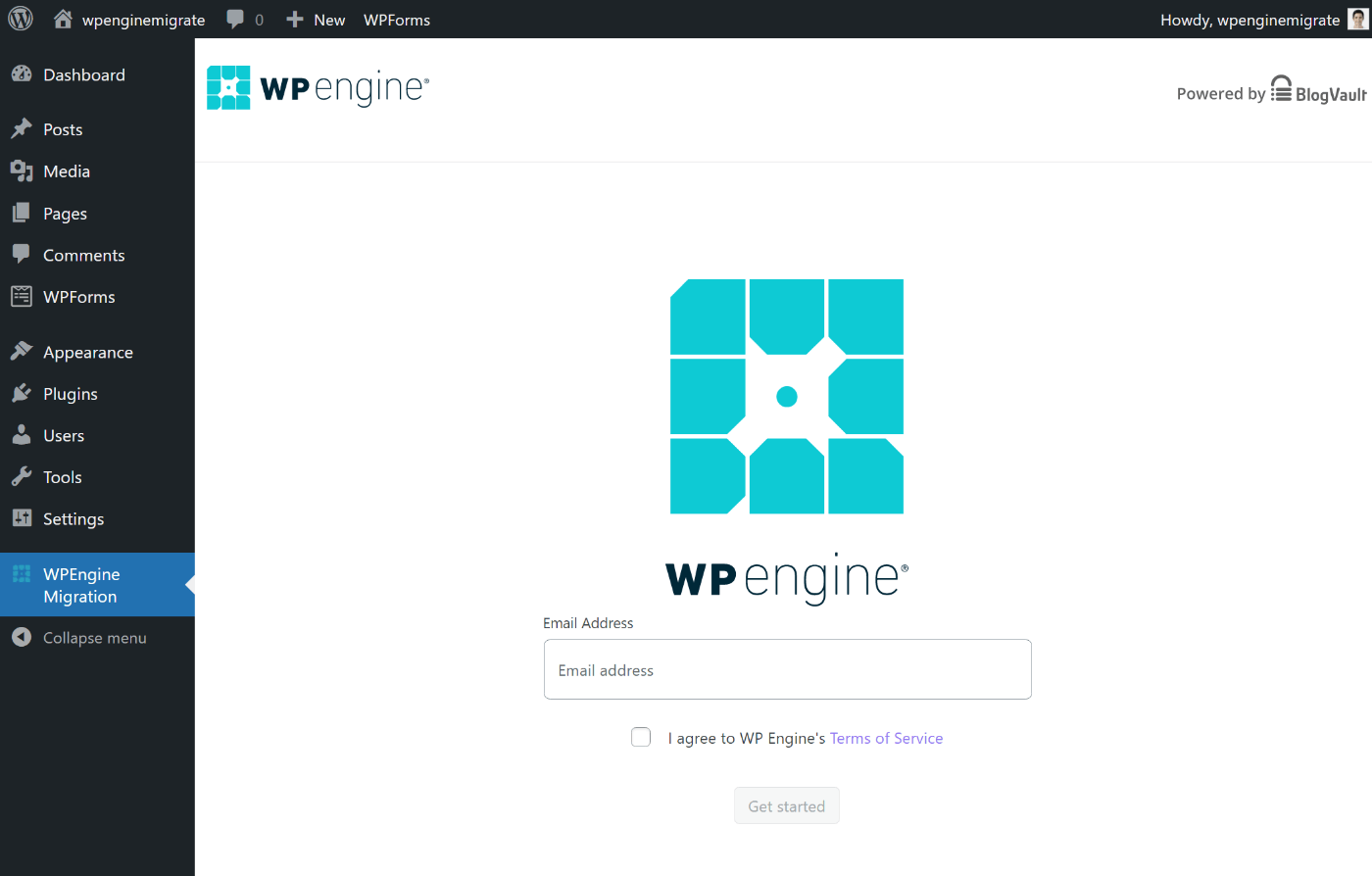
然後,您需要輸入上一步中的四條信息:
- 目標站點 URL – 這通常是您的臨時 WP 引擎域名。 稍後您可以將其更新為您的實時地址。
- SFTP 主機/服務器地址
- SFTP 用戶名
- SFTP 密碼
其他設置是 100% 可選的。 大多數網站不需要更改默認設置,但您可以查看它們是否適用於您的情況。 例如,如果需要,您可以從遷移中排除某些數據:
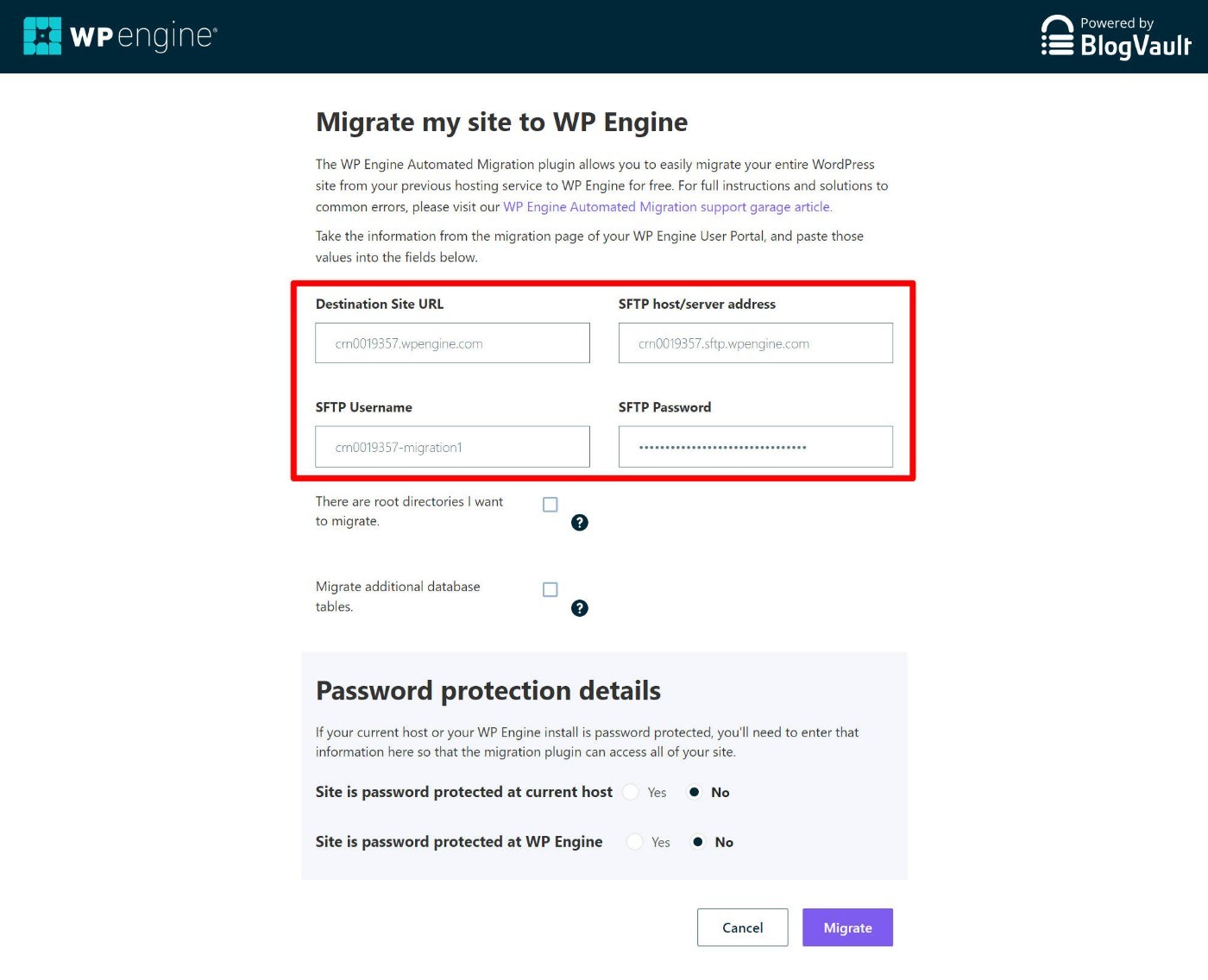
一旦您對事物的外觀感到滿意,請單擊“遷移”按鈕開始該過程。

3. 等待遷移完成
WP Engine 將驗證您的憑據是否正確,然後開始遷移您的站點。
這需要多長時間取決於您網站的大小。
對於小型網站,它應該只需要一兩分鐘。 較大的網站可能需要更長的時間,但仍不應該花那麼長時間。 例如,我遷移了一個 2 GB 的站點,但仍然只用了不到五分鐘。
您將能夠看到遷移的進度——界面應該會自動更新,而無需您重新加載頁面:
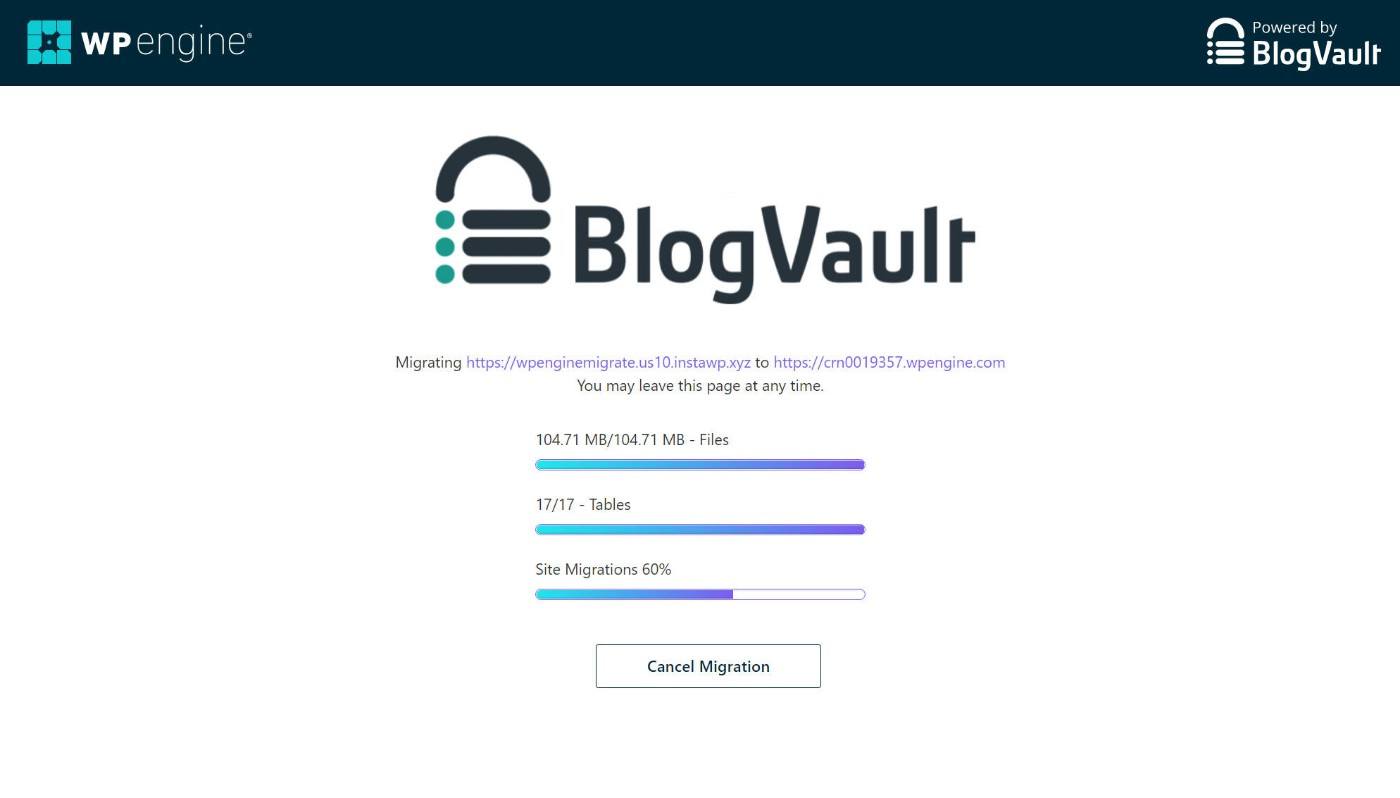
完成後,您應該會看到一條成功消息。
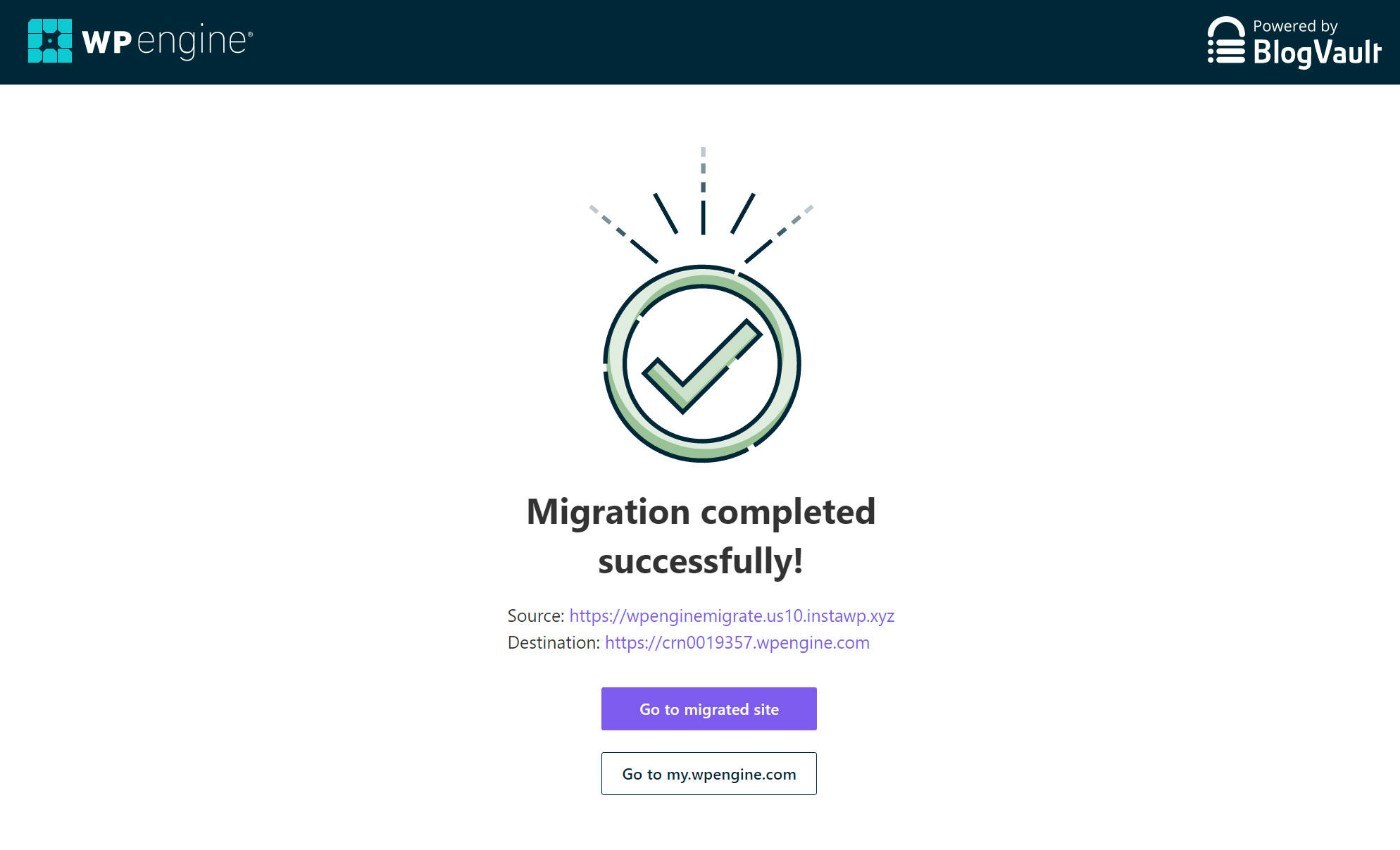
4. 預覽您的網站以確保其正常工作
此時,您的站點應該已成功遷移。
不過,為了確保一切正常,您需要測試網站的遷移版本。
如果您將站點移至臨時 WP Engine 域名,現在,您只需輸入 WP Engine 域名即可。
您應該看到您的網站與在當前主機上的外觀完全相同:
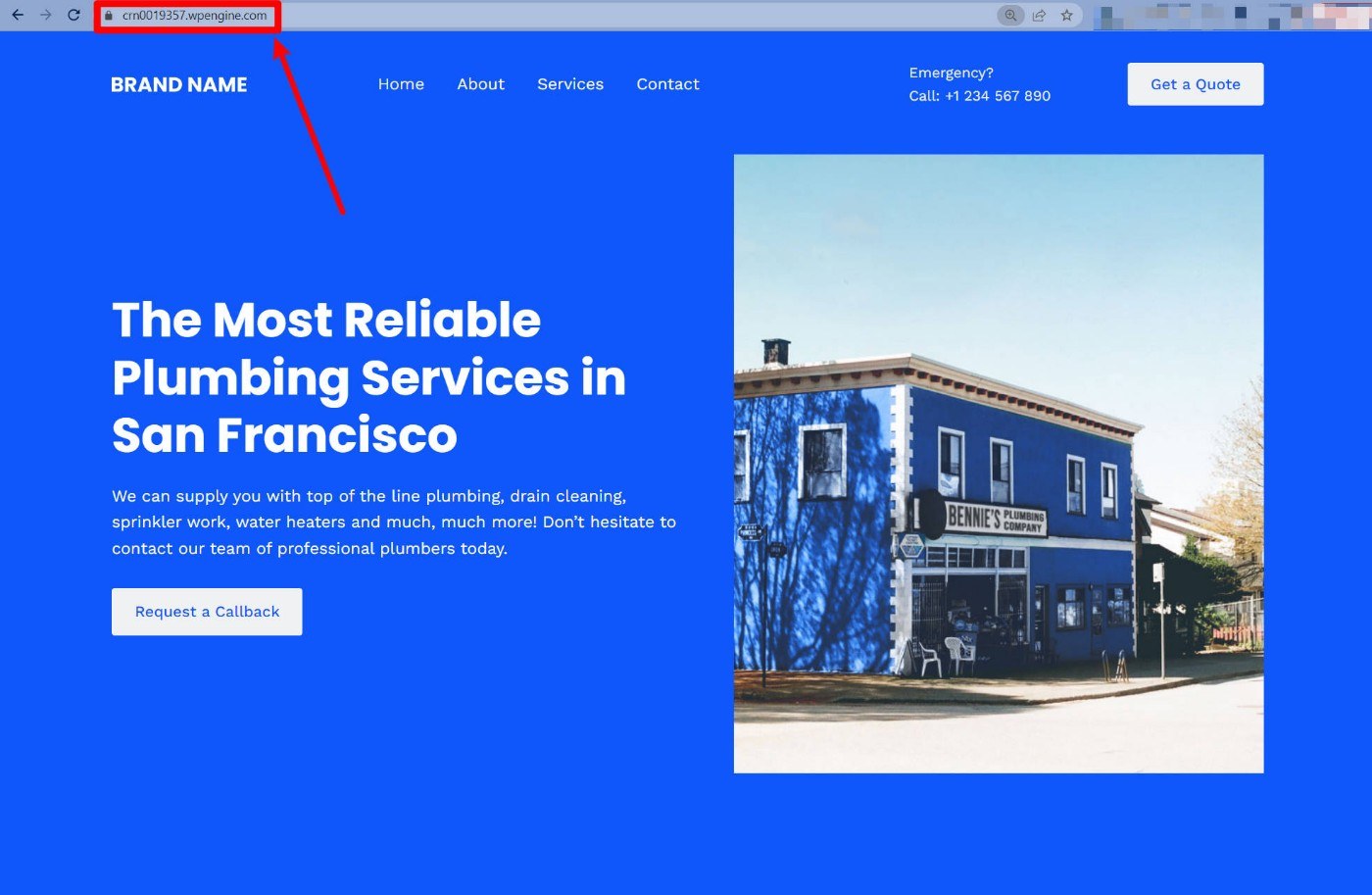
如果您已經在 WP Engine 上設置了您的實時域並將您的站點遷移到實時域,您將無法只輸入域名。
為什麼? 因為如果您這樣做,在您更新域的 DNS 信息之前,您仍會在當前主機上看到您網站的版本。
要解決此問題,您可以使用 SkipDNS:
- 在IP 地址字段中輸入 WP Engine 服務器的 IP 地址。
- 輸入您的實時域名。
然後,該工具將向您顯示託管在 WP Engine 上的網站版本,以便您對其進行測試。 或者,您也可以編輯計算機的主機文件。
一旦您確認您的網站的遷移版本工作正常,您就可以繼續執行最後一步了。
5. 將域添加到 WP Engine 並更新 DNS
要完成任務,您需要將您的自定義域名添加到 WP Engine,然後更新您的域的 DNS 配置以指向您的新 WP Engine 主機。
完成此操作後,訪問者只要輸入您的域名,就會看到託管在 WP Engine 上的您網站的版本。
要將您的域名添加到 WP Engine,請轉到站點儀表板中的“域”選項卡。 然後,單擊添加域按鈕:
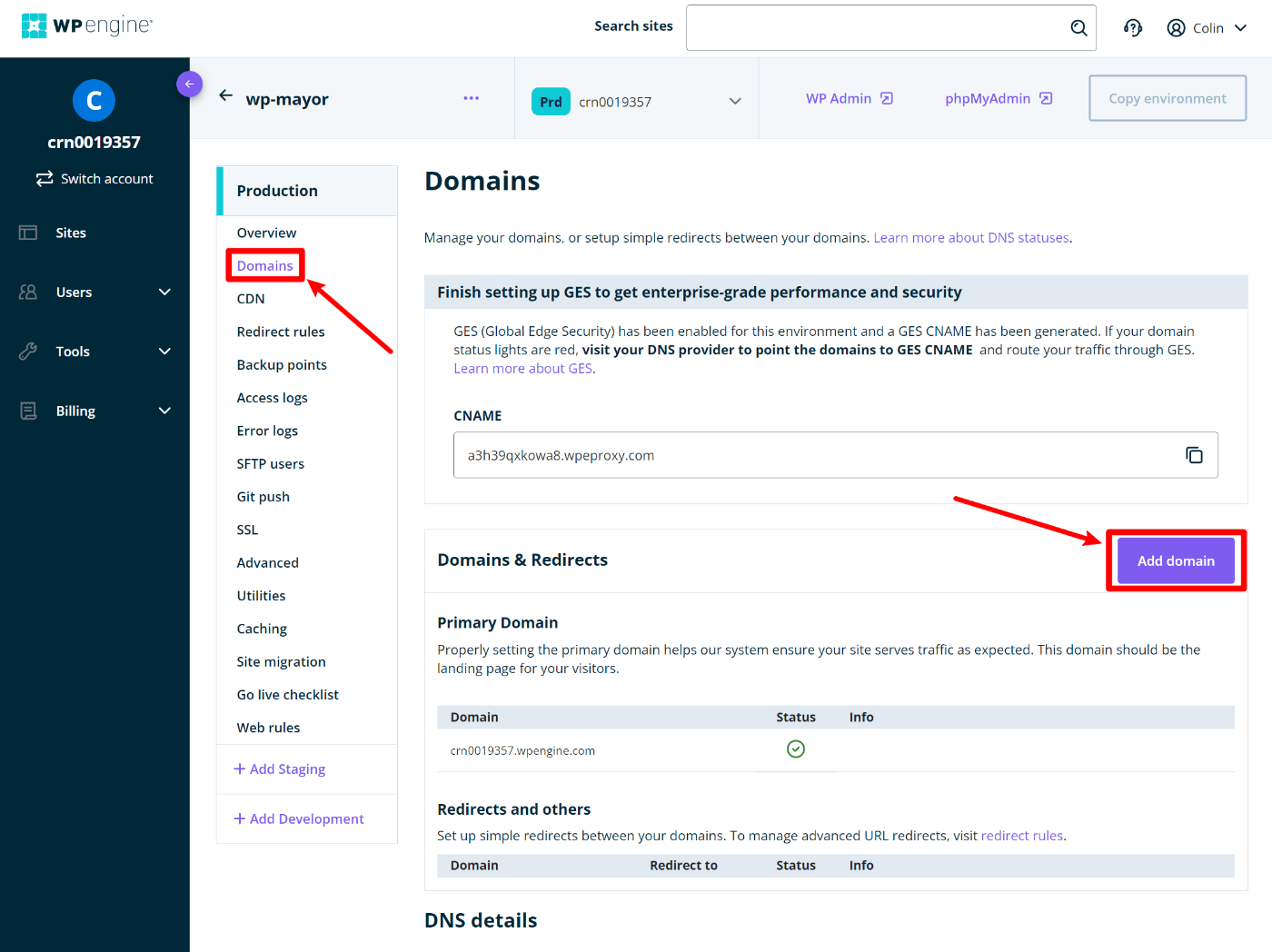
這將啟動一個嚮導,引導您完成添加域名和更新 DNS 信息的過程。 您通常會在您購買域名的地方更新您的 DNS 信息。 但是,如果您使用 Cloudflare,則需要通過 Cloudflare 的儀表板更新 DNS 信息:
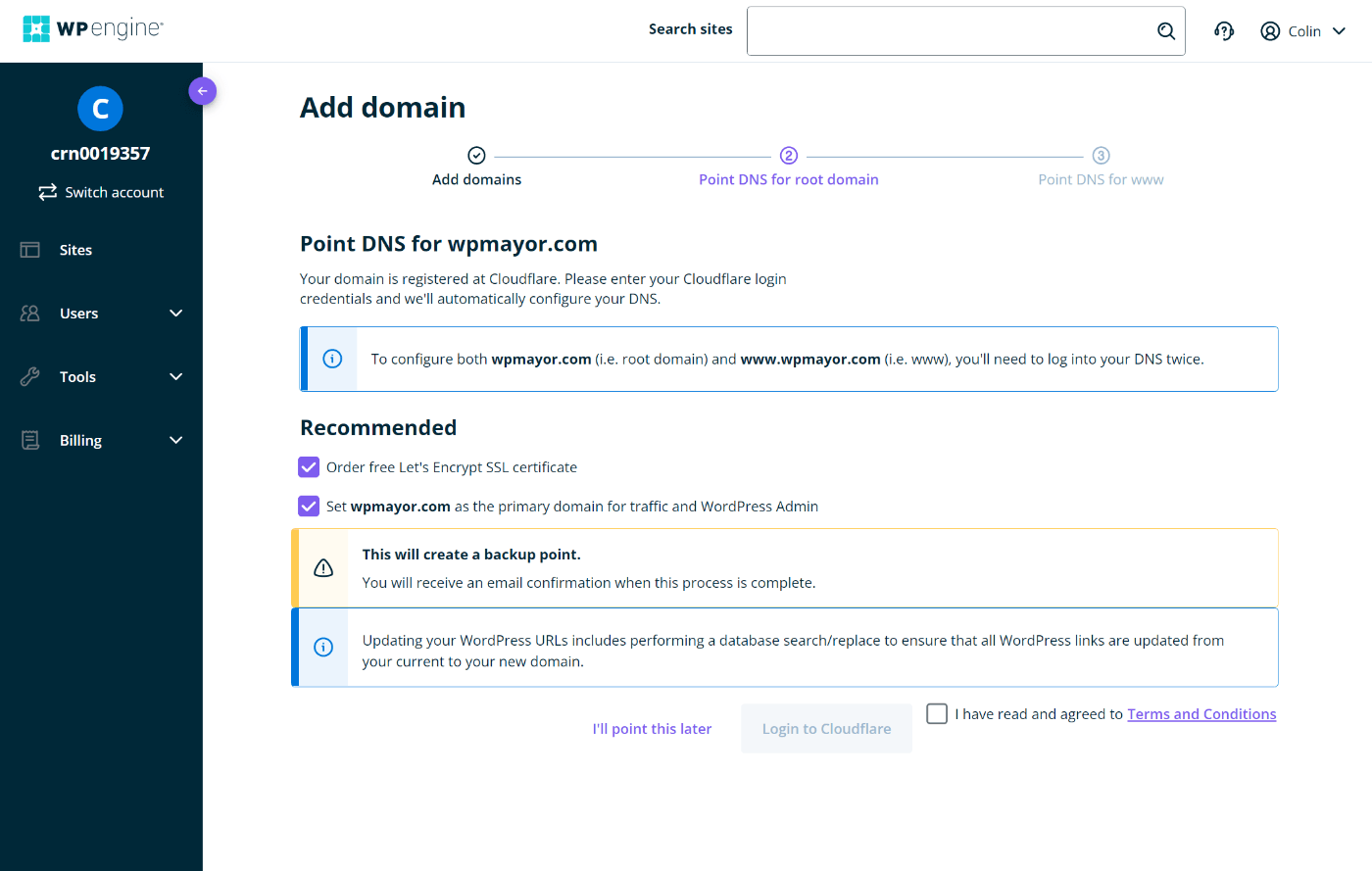
WP Engine 將盡最大努力自動檢測您域名的註冊商,為您提供相關說明。 如果遇到任何障礙,您可以隨時查閱域名註冊商的支持文檔。
添加域名並更新 DNS 信息後,您的網站就正式遷移了!
當您輸入您的域名時,您現在將看到託管在 WP Engine 上的網站版本(儘管 DNS 更改可能需要長達 24 小時才能傳播)。
為了確定,值得再做一次測試,但此時你應該很好。
立即將您的網站遷移到 WP Engine
如果您正在尋找性能優化的託管 WordPress 主機,WP Engine 是一個不錯的選擇。
雖然將您的網站移至新主機可能會讓人感到害怕,但您不必擔心。 使用 WP Engine 自動遷移插件,您只需將 WP Engine 儀表板中的一些信息複製並粘貼到插件的設置中,即可遷移您的站點。
如果您已經註冊了 WP Engine,請繼續使用此方法遷移您的網站。
如果您仍然猶豫不決,請務必在註冊之前獲取我們的 WP Engine 優惠券代碼,以便在第一年節省大筆費用。
您對如何將網站遷移到 WP 引擎還有任何疑問嗎? 讓我們在評論中知道!
